Pokud plánujete testovat beta software, je rozumné ponechat si archivovanou zálohu svých zařízení iOS nebo iPadOS. Tímto způsobem, pokud se na vašem iPhone něco pokazí, můžete obnovit starší archivovanou zálohu a opravit to. Bez archivů by vaše nové zálohy automaticky přepsaly ty starší.
Tento příspěvek vysvětluje, jak obnovit archivované zálohy vašeho iPhonu, iPadu nebo iPodu touch. Zahrnuli jsme pokyny pro počítače se systémem Windows a Mac, ať už zálohujete pomocí iTunes nebo Finder.
Obsah
- Příbuzný:
-
Proč jsou archivované zálohy tak důležité?
- Jak archivovat zálohy iPhone na počítači se systémem Windows
-
Jak obnovím starší zálohu mého iPhone?
- Obnovte archivované zálohy pomocí Finderu v macOS Catalina nebo novějším:
- Obnovení archivovaných záloh pomocí iTunes na Macu nebo Windows PC:
-
Archivujte své zálohy, abyste se vyhnuli poškození souborů
- Související příspěvky:
Příbuzný:
- Archivujte zálohy iOS a iPadOS pomocí iTunes nebo Finderu
- Záloha iTunes po upgradu macOS nefunguje? Tipy ke zvážení
- Jak zálohovat iPhone na externí disk pomocí iTunes a Terminálu
- iTunes nemohly zálohovat nebo obnovit, protože „záloha byla poškozená nebo nekompatibilní“
Proč jsou archivované zálohy tak důležité?
Za normálních okolností, když vytvoříte novou zálohu svého zařízení iOS nebo iPadOS, přepíše se předchozí záloha a aktualizuje se o všechna nová data. To znemožňuje obnovit starší zálohy vašeho iPhonu, iPadu nebo iPodu touch.
To je katastrofální, pokud jste součástí Apple Beta Software Program, protože pokud se vrátíte k normálnímu softwaru, nemůžete obnovit zálohy, které jste vytvořili v beta programu.
Naštěstí je možné archivovat zálohy iOS nebo iPadOS pomocí Mac nebo Windows PC. Když to uděláte, uzamkne zálohu, aby se již neaktualizovala. Až budete příště zálohovat svůj iPhone, iPad nebo iPod touch, iTunes nebo Finder vytvoří zcela novou a samostatnou zálohu.

O tom jsme již psali jak vytvářet archivované zálohy vašich zařízení pro uživatele Mac. Nyní si tedy vysvětlíme, jak obnovíte archivovanou zálohu, abyste dostali všechna data zpět do svého zařízení.
Jak archivovat zálohy iPhone na počítači se systémem Windows
Archivace zálohy iPhone pomocí Windows zahrnuje jiný proces než použití Macu. Musíte najít záložní složku ve vašich systémových souborech a přejmenovat ji. Tímto způsobem iTunes nerozpoznají složku a přestanou ji aktualizovat, když vytváříte nové zálohy.
Najděte své zálohy iTunes na:
- C: Disk > Uživatelé > [Uživatelské jméno].
- Data aplikací > Roaming > Apple > MobileSync > Záloha.
- Přejmenovanou zálohu uchovávejte na stejném místě.
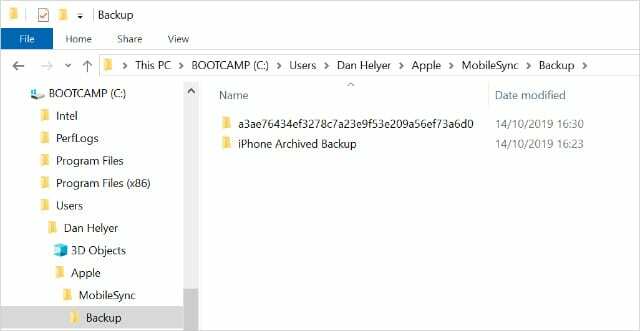
Jak obnovím starší zálohu mého iPhone?
Je snadné obnovit archivované zálohy iPhone, iPad nebo iPod touch, které jste si již uložili do počítače. Protože Apple ukončil iTunes pro macOS Catalina, napsali jsme samostatné pokyny pro používání iTunes a Finderu.
Kliknutím na příslušný odkaz níže přejdete přímo do správné sekce:
- Obnovte archivované zálohy pomocí Finderu v macOS Catalina nebo novějším.
- Obnovte archivované zálohy pomocí iTunes na Macu nebo Windows PC.
Pokud jste si nevytvořili archivovanou zálohu do počítače, možná to bude možné obnovit starší zálohy iCloud namísto.
Obnovte archivované zálohy pomocí Finderu v macOS Catalina nebo novějším:
- Odemkněte svůj iPhone, iPad nebo iPod touch a připojte jej k Macu pomocí dodaného kabelu Lightning-USB.
- Otevřete Finder a v postranním panelu vyberte své zařízení Místa.
- Pokud budete vyzváni, zadejte svůj přístupový kód a potvrďte souhlas Důvěřujte tomuto počítači.
- Vybrat Všeobecné ve Finderu a poté přejděte dolů na Zálohy sekce.
- Klikněte Obnovit zálohu… a z rozbalovací nabídky vyberte archivovanou zálohu. Pomocí data a času zjistíte, kdy jste provedli zálohu.
- Klikněte Obnovit.
- Před odpojením počkejte, až se zařízení restartuje.

Obnovení archivovaných záloh pomocí iTunes na Macu nebo Windows PC:
- Odemkněte svůj iPhone, iPad nebo iPod touch a připojte jej k Macu pomocí dodaného kabelu Lightning-USB.
- Otevřete iTunes a v levém horním rohu okna vyberte své zařízení.
- Pokud budete vyzváni, zadejte svůj přístupový kód a potvrďte souhlas Důvěřujte tomuto počítači.
- Vybrat souhrn stránku z postranního panelu.
- Klikněte Obnovit zálohu a z rozbalovací nabídky vyberte archivovanou zálohu. Pomocí data a času zjistíte, kdy jste provedli zálohu.
- Klikněte Obnovit.
- Před odpojením počkejte, až se zařízení restartuje.
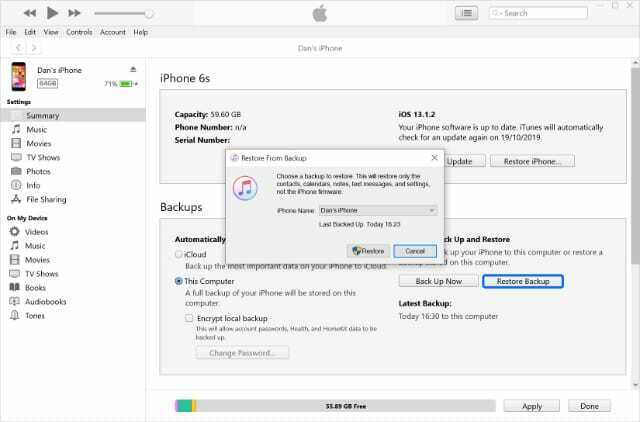
Archivujte své zálohy, abyste se vyhnuli poškození souborů
Bez archivu pozdější zálohy iPhone ukládají pouze data, která se změnila. To znamená, že pokud dojde k poškození souboru v jedné záloze, je poškození přítomno i ve všech následujících zálohách.
Pro ochranu před touto možností byste měli občas archivovat starší zálohu iPhone na vašem počítači. Případně zjistěte, co dělat, pokud máte a poškozená záloha v iTunes nebo Finderu.

Dan píše tutoriály a průvodce řešením problémů, aby lidem pomohl co nejlépe využít jejich technologie. Než se stal spisovatelem, získal titul BSc v oboru zvukové technologie, dohlížel na opravy v Apple Store a dokonce vyučoval angličtinu v Číně.